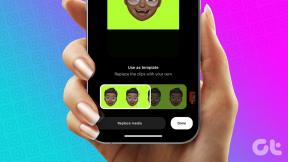6 התיקונים הטובים ביותר עבור אוזניות בלוטות' שאינן מתחברות ל-Fire TV Stick 4K
Miscellanea / / April 04, 2023
לא רוצה להפריע למשפחה שלך בזמן צפייה בסרטים או בתוכניות טלוויזיה בלילה? אתה יכול לחבר אוזניות או אוזניות Bluetooth ישירות ל-Fire TV Stick 4K. אם יש לך אוזניות עם תמיכה ב-Dolby Atmos, תוכל לחבר אותם לחוויית אודיו סוחפת.

אבל דמיינו את התרחיש שבו תצטרכו להחמיץ את הצפייה בדברים האהובים עליכם רק בגלל שאוזניות ה-Bluetooth שלכם לא יכלו להתחבר. אם זה קרה לך, אנחנו כאן כדי לעזור עם התיקונים הטובים ביותר עבור אוזניות בלוטות' שאינן מתחברות ל-Fire TV Stick 4K.
1. נתק אוזניות בלוטות' ממכשירים אחרים
נשמע מובן מאליו, לא? עם זאת, זו אחת הסיבות הנפוצות מאחורי אוזניות ה-Bluetooth שלך שאינן מתחברות ל-Fire TV Stick 4K שלך. תצטרך לנתק את הזוג מה-Fire TV Stick שלך. לאחר מכן, חבר אותם שוב. כמו כן, שמור על אוזניות ייעודיות עבור Fire TV Stick 4K שלך נפרדות מהשאר.
2. קירבו את האוזניות ל-Fire TV Stick 4K
כמו שלך שלט Fire TV Stick 4K, תצטרך לוודא שאוזניות או אוזניות ה-Bluetooth קרובות יותר ל-Fire TV Stick 4K שלך. מכיוון שלאוזניות בלוטות' יש טווח מוגבל של קישוריות, נסו לא לשבת רחוק מדי. עבור רוב אוזניות או אוזניות ה-Bluetooth, תוכל לשמור על מרחק של עד 10 מטרים מ-Fire TV Stick 4K. התקרב עם האוזניות שלך ונסה לבדוק אם Fire TV Stick שלך מזהה אותו בקלות.
3. הפעל שוב את הטלוויזיה שלך
אם אינך יכול לחבר את אוזניות ה-Bluetooth שלך, הפעל או הפעל מחדש את הטלוויזיה או הצג. זה גם יפעיל מחדש את Fire TV Stick 4K שלך ויאפס את מערכת ההפעלה Fire. לאחר מכן, נסה לחבר שוב את האוזניות על ידי ביצוע השלבים הבאים.
שלב 1: בדף הבית של Fire TV שלך, עבור אל הגדרות.

שלב 2: בחר התקני Bluetooth מרוחקים.

שלב 3: בחר התקני Bluetooth אחרים.

שלב 4: בחר הוסף התקני Bluetooth.

שלב 5: הפעל את מצב ה-Bluetooth Pairing באוזניות או באוזניה.
שלב 6: כאשר אתה רואה את שם הדגם של האוזניות או האוזניות שלך, בחר אותו.

אוזניות ה-Bluetooth שלך אמורות להיות מותאמות כעת ל-Fire TV Stick 4K שלך.

4. בדוק תאימות בלוטות'
האם האוזניות או האוזניות שלך תואמות ל-Fire TV Stick 4K? תצטרך לבדוק את מפרטי ה-Bluetooth של האוזניות שלך. Fire TV Stick 4K תומך ב-Bluetooth 5.0. אז אם האוזניות או האוזניות שלך בנות יותר משנתיים או שלוש, התמיכה ב-Bluetooth 5.0 נראית לא סבירה. בדוק את דף המוצר של יצרן האוזניות או האוזניות שלך עבור גרסת ה-Bluetooth המדויקת.
5. אפס את Fire TV Stick 4K
אתה יכול גם לאפס את Fire TV Stick 4K שלך להגדרות ברירת המחדל של היצרן. תהליך זה יסיר את כל האפליקציות המותקנות ותצטרך להיכנס שוב לחשבון אמזון שלך. אבל זה גם יסיר את ההגדרות והנתונים הקודמים של מכשירי ה-Bluetooth שלך המחוברים ל-Fire TV Stick 4K שלך.
שלב 1: במסך הבית של Fire TV, עבור אל הגדרות.

שלב 2: בחר My Fire TV מהאפשרויות.

שלב 3: גלול מטה ובחר אפס לברירות המחדל של היצרן.

שלב 4: בחר איפוס שוב כדי לאשר את בחירתך.

שלב 5: לאחר השלמת התהליך, היכנס לחשבון אמזון שלך ונסה לחבר את אוזניות ה-Bluetooth שלך.
6. עדכן את מערכת ההפעלה Fire
המוצא האחרון לתיקון הבעיה אם אתה עדיין מתמודד איתה הוא עדכון גרסת Fire OS. כמה באגים או תקלות בגרסת Fire OS הנוכחית עשויים לגרום לבעיית קישוריות Bluetooth זו.
שלב 1: במסך הבית של Fire TV, עבור אל הגדרות.

שלב 2: בחר My Fire TV מהאפשרויות.

שלב 3: בחר אודות.

שלב 4: גלול מטה ובחר בדוק אם יש עדכון או התקן עדכון.

התחבר ושחק
פתרונות אלו יעזרו לכם לפתור את הבעיה של אוזניות בלוטות' שאינן מתחברות ל-Fire TV Stick 4K ויגרמו לכם לשמוח עם חווית צפייה מופרעת. מתקשים ליהנות מחוויית הווידאו והאודיו הטובה ביותר? עיין במדריכים שלנו לתיקון מתי Fire TV Stick 4K אינו מנגן תוכן 4K ו Dolby Atmos לא עובד ב-Fire TV Stick 4K. אתה יכול לקרוא את הפוסטים שלנו אם נתקלת בבעיות בזמן השימוש ב-Fire TV Stick 4K.
עודכן לאחרונה ב-11 בנובמבר, 2022
המאמר לעיל עשוי להכיל קישורי שותפים שעוזרים לתמוך ב-Guiding Tech. עם זאת, זה לא משפיע על שלמות העריכה שלנו. התוכן נשאר חסר פניות ואותנטי.
נכתב על ידי
Paurush Chaudhary
ביטול המסתורין של עולם הטכנולוגיה בצורה הפשוטה ביותר ופתרון בעיות יומיומיות הקשורות לסמארטפונים, מחשבים ניידים, טלוויזיות ופלטפורמות הזרמת תוכן.